Nexo Tecnología VoIP
Terminales IP - Operaciones básicas y autogestión

- Operaciones básicas
- Comandos
DTMF
- Teclas
de función
- Configuración por teclado
- Interfase web del equipo
- Funciones auto-gestionadas
- Funciones del FXS Gateway
- Autogestión
Operaciones básicas
Las operaciones básicas, soportadas por la Plataforma VoIP, pueden realizarse de diferentes maneras, según el dispositivo utilizado como Terminal IP y el modo en que se utilice para ejecutar esas operaciones. Entre las Terminales IP más utilizadas están: los Teléfonos IP, los Softphones (teléfonos virtuales), las consolas touchscreen IP y las VideoConsolas. Por otro lado, la versatilidad de la Plataforma VoIP permite integrar, por medio de gateways, dispositivos con otra tecnología, tal como los Teléfonos analógicos.
En la siguiente tabla se presentan las funciones soportadas, por la Plataforma VoIP, desde las terminales, de acuerdo al dispositivo utilizado. La integración de los Teléfonos analógicos se realiza utilizando FXS Gateways.
| Funciones soportadas |
Teléfonos IP |
Teléfonos analógicos |
| Dispositivo |  |
 |
| Conexión | Por medio de cable UTP a la red de datos LAN |
Por medio de par telefónico a un puerto del FXS Gateway |
| Comandos DTMF |
Sí | Sí |
| Teclas de función |
Sí | No |
| Configuración por teclado |
Sí | No |
| Interfase web del equipo |
Sí | No |
| Autogestión web |
Sí | Sí |
| Funciones del FXS Gateway |
No | Sí |
Comandos DTMF
Tanto para Teléfonos IP como Teléfonos analógicos (conectados a la plataforma VoIP, a través de FXS Gateways) puede ingresarse, desde su teclado, el código correspondiente a una función u operación determinada. Los códigos asignados a cada una de las funciones y operaciones dentro del sistema se denominan comandos DTMF.
Los códigos que aparecen en el siguiente cuadro, son los comandos DTMF, que pueden ingresarse desde cualquier dispositivo conectado a una extensión del sistema VoIP. Los valores que se muestran son los que se encuentran preconfigurados. Debe consultar al Administrador del sistema VoIP para confirmar cuales se encuentran activos y cuales son sus códigos.
Estos comando se emplean para habilitar, deshabilitar y utilizar ciertas características, funciones y operaciones, que están disponibles en el sistema Nexo IP PBX para todas las extensiones, independientemente de las características del dispositivo IP conectado a la extensión.
Estas características son accesibles desde los teclados de los equipos Terminales IP, tales como, teléfonos IP, softphones instalados en PC y smartphones, entre otros. En otras palabras, estos comandos pueden ser utilizados por cualquier Terminal, conectada a una extensión, que sea capaz de generar tonos DTMF.
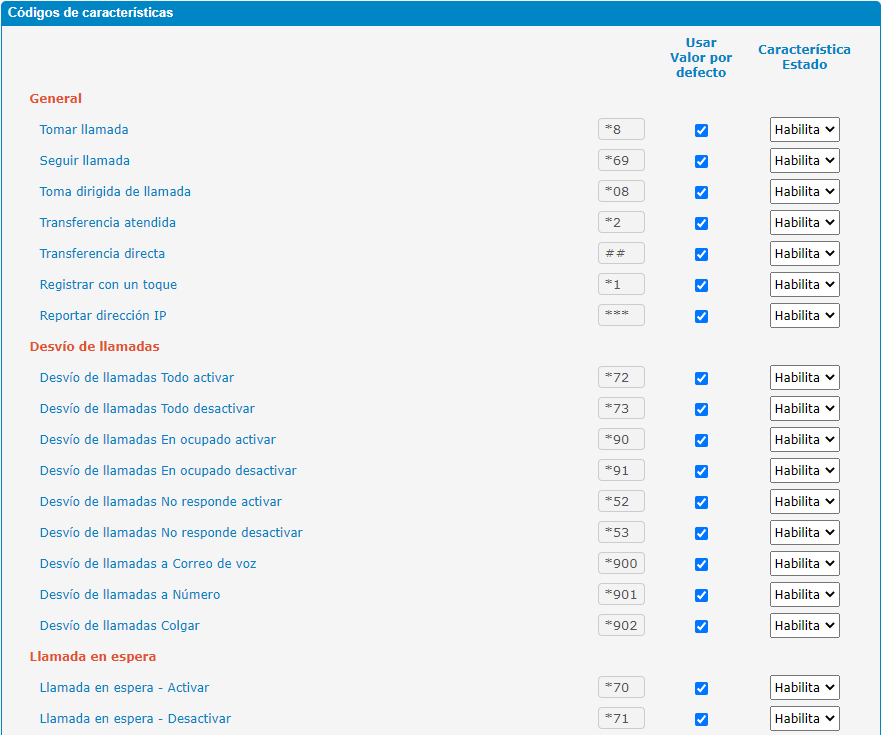
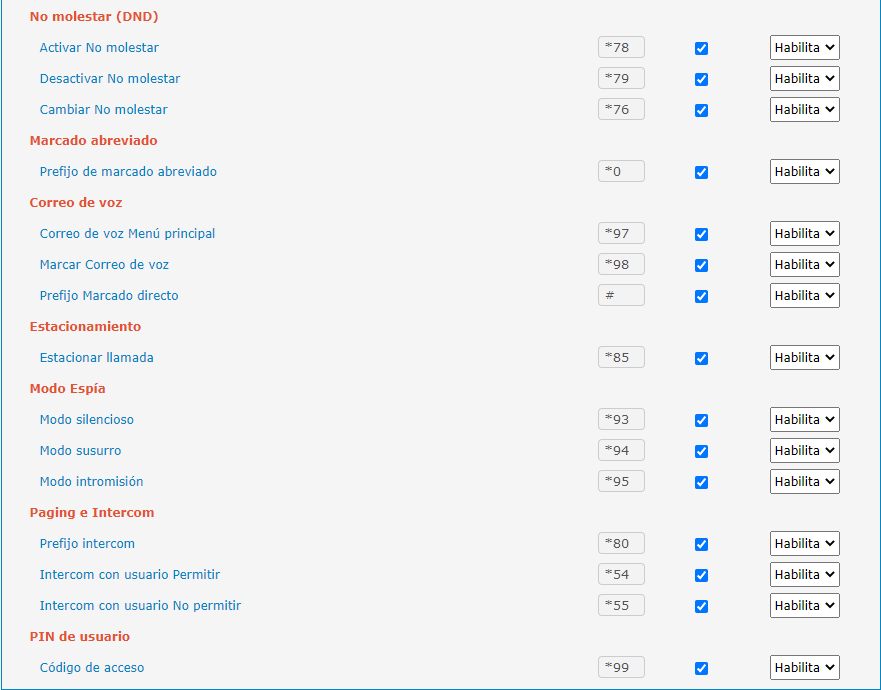
Ejemplo: Activar un desvío, hacia la extensión 200, para todas las llamadas que llegan a la extensión 100.
| Desvío de llamadas (Call Forwarding) Para activar el desvío, desde el teléfono que corresponde a la extensión 100, ingresar: *901 200# y luego: *72. Para desactivar el desvío, ingresar: *73. |
Teclas de función
En términos generales, utilizando un Teléfono IP, las operaciones más frecuentes pueden realizarse en forma sencilla, mediante teclas específicas pre-definidas o programables (tales como teclas BLF, Speed Dial y DSS).
Consultar Teléfonos IP - Guía de operaciones básicas, donde se explican, en forma genérica, los comandos y las funciones que pueden realizarse desde una terminal IP equipada con teclado telefónico y teclas programables.
De acuerdo al modelo de teléfono utilizado, como terminal IP, se presentan diferentes configuraciones de teclado con sus respectivas funciones.
En términos generales pueden encontrarse varios tipos de teclas:
- predefinidas [Digital keyboard, Volume keys, Hands-free key] (dígitos, asterisco, numeral, volumen, altavoz, etc.),
- controladas por software [Soft keys] (debajo del display, donde se muestra la función vigente, de acuerdo al estado del dispositivo),
- definidas por el usuario [Line keys] (próximas al display LCD, donde se muestran como accesos directos a determinadas extensiones y, en algunos casos,
equipadas con un indicador que permite mostrar el estado de la extensión o de la línea).
- de función [Function keys] (voice-mail, retener llamada, re-discado, transferencia, etc.).
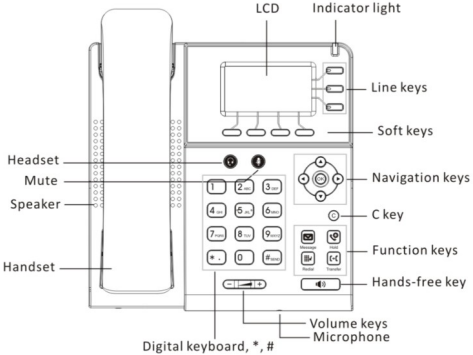
Para teléfonos Motorola, las Guías de Referencia rápida explican las operaciones básicas que pueden realizarse en cada modelo:
MOTOROLA 100IP-2P
MOTOROLA 150IP-3P
MOTOROLA 200IP-2P
MOTOROLA 300IP-6P
Para obtener información más detallada, sobre cada operación, se recomienda consultar los Manuales de usuario de cada modelo.
Ejemplo: Transferir la llamada entrante, después de haber atendido, a la extensión 200.

| Transferencia de llamadas (Call Transfer) Para realizar la operación se utiliza la tecla Transferir (indicada en la imagen anterior) que se encuentra dentro del grupo Teclas de función (Function keys). Estando en comunicación, al pulsar la tecla Transferir, se pone música en espera en el extremo opuesto, y en el display del equipo aparece el mensaje: Transferir a: (Transfer to). Luego ingresando el número de la extensión destino: 200 se completa la transferencia. |
Configuración por teclado
Desde el teclado, en los Teléfonos IP, también es posible ingresar o modificar la configuración de la extensión, dado que disponen de un display alfanumérico con varias líneas, para facilitar este proceso, donde se presentan las opciones para cada función en el menú. Debido a que esta característica es dependiente de cada dispositivo, debe consultarse su correspondiente manual de usuario.
Consultar Teléfonos IP - Manuales de usuario.

Ejemplo: Activar un desvío, hacia la extensión 200, para todas las llamadas que llegan a la extensión 100.
| Desvío de llamadas (Call Forwarding) Para activar el desvío, en el teléfono IP correspondiente a la extensión 100, utilizando las teclas softkeys y de navegación, seleccionar: Menu > Function Settings > Call Forwarding > Forward All Calls > Enable > Forward to: 200 > Save. Para desactivar el desvío, seleccionar: Menu > Function Settings > Call Forwarding > Forward All Calls > Disable > Save. |
Interfase web del equipo
La configuración de teclas programables (DSS), en los Teléfonos IP, puede realizarse desde la Interfase web del dispositivo, ingresando desde un navegador, a su dirección IP. Se requiere consultar el manual de usuario del equipo para conocer el procedimiento a seguir.
Para una configuración básica, ver Configuración mínima para un teléfono IP.
Ejemplo: Activar un desvío, hacia la extensión 200, para todas las llamadas que llegan a la extensión 100.

| Desvío de llamadas (Call Forwarding) Para activar el desvío, ingresando a la dirección IP del equipo (por ejemplo: 192.168.1.151) que corresponde a la extensión 100, desde un navegador, seleccionar desde el menú: Settings > VoIP Call Forwarding (como se observa en la imagen anterior). Luego, en la línea All Calls, seleccionar la opción Forward to: y completar el campo con el número de la extensión destino: 200. Para desactivar el desvío, en la línea All Calls, seleccionar la opción Off. |
Funciones auto-gestionadas
Las funciones auto-gestionadas son aquellas que pueden ser administradas, por el propio usuario de la extensión, desde un navegador (que se encuentre instalado en una PC, notebook, tablet, smartphone, etc.) por medio de autogestión, utilizando la Interfase web de usuario. La habilitación de esta interfase está controlada por el administrador del sistema, quien debe otorgar los permisos necesarios, en la configuración de la IPPBX. En este caso, el usuario accede a la dirección IP del SIP Server, pero solo a las funciones de configuración que permita el administrador.
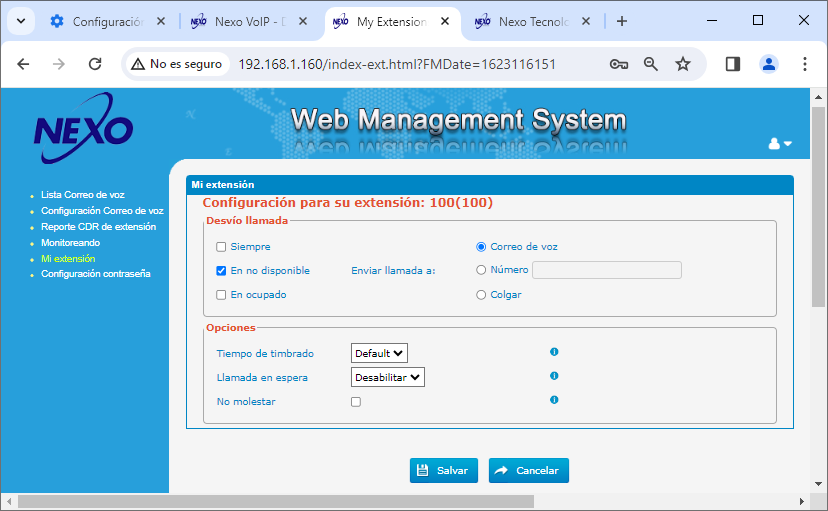
Consulte con el administrador del sistema VoIP si las funciones auto-gestionadas por el usuario se encuentran habilitadas.
Para conocer más detalles sobre la administración de funciones, consultar Interfase web de usuario.
Ejemplo: Activar un desvío, hacia la extensión 200, para todas las llamadas que llegan a la extensión 100.

| Desvío de llamadas (Call Forwarding) Para activar el desvío, desde un navegador web, debe Ingresar a la interfase de usuario en la dirección IP de la IPPBX (utilizando las credenciales habilitadas para el usuario 100, en la configuración de la extensión correspondiente). Luego, seleccionando desde el menú, la opción: Mi extensión, aparece la pantalla mostrada, donde pueden ingresarse los parámetros del desvío: Desvío llamada: Siempre, y Enviar llamada a: Número 200. Para desactivar el desvío, puede des-seleccionarse la opción: Siempre. |
Autogestión
Interfase web de usuario
Las funciones, disponibles en cada extensión, auto-gestionadas por el usuario, a través de interfase web, comprende las siguientes:
- Desvíos de llamadas (Call Forward), en situaciones, tales como:
- Cuando la extensión no está disponible (On Unavailable),
- Cuando está ocupada (When Busy), o
- Incondicionalmente Siempre (Always).
- el Correo de voz (Voicemail),
- otra extensión, un Número (Number) de línea fija o móvil, o
- Colgar (Hang up).
- Administración de los mensajes grabados en el Correo de voz (Voicemail).
- Configuración de los servicios del Correo de voz (Voicemail settings): habilitar/deshabilitar el servicio de correo de voz, definir un acceso con password, y habilitar/deshabilitar el servicio de envío del archivo de mensaje, como adjunto, a una dirección de correo electrónico.
- Administración de las grabaciones de llamadas (Monitoring, Auto Recordings), correspondientes a la propia extensión o a un grupo de extensiones (en este caso actúa como supervisor del grupo configurado).
Ingreso a la interfase de usuario
El ingreso para administración de extensiones auto-gestionadas por el usuario,
se logra ingresando a la interfase web, del equipo Nexo IP PBX, utilizando por defecto:
- la dirección IP de fábrica (192.168.6.200), o
- la dirección IP de LAN configurada, por el administrador del sistema, para este equipo.
Esta información de acceso, para el usuario, debe ser suministrada por el administrador del sistema VoIP.
Cuando aparece, en el navegador, la pantalla de ingreso (Login):
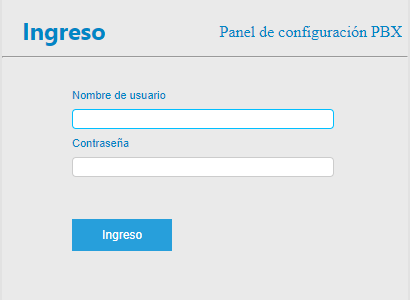
para acceder a la administración de extensiones, deben ingresarse sus credenciales de acceso web
(son las credenciales del usuario habilitado para esa extensión y no las de administrador).
A modo de ejemplo, si el nro_extensión es 101, el número de la extensión que se desea administrar, entonces, ingresando en los campos Nombre de usuario / Contraseña, las credenciales como están definidas por el administrador (en Ingreso Web para la extensión 101), se accede a las funciones de administración para esa extensión.
La siguiente imagen muestra la interfase web que presenta la administración de extensiones auto-gestionadas por el usuario,
(cuando se selecciona la opción Reporte CDR de la extensión).
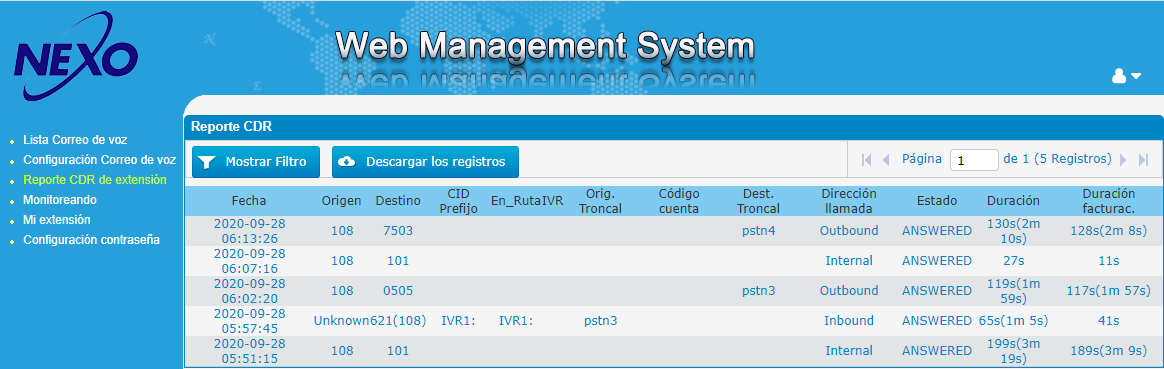
IMPORTANTE:
El administrador del sistema VoIP controla el acceso, y los permisos que se conceden, a cada usuario, para ingresar a las funciones de administración, de cada extensión.
Las credenciales por defecto, para una extensión, son: nro_extensión / nro_extensión. Por razones de seguridad, estas credenciales deben cambiarse al momento de crear la extensión, por lo cual se debe consultar al administrador para obtener las credenciales de acceso actualizadas.
Correo de voz (Voicemail)
La opción Lista Correo de voz (Voicemail List) permite al usuario de la extensión, visualizar sus mensajes de correo de voz, junto con la siguiente información:
Fecha (Date), Tiempo (Time), Carpeta (Folder), Identificador del origen de la llamada (Caller ID) y Duración (Duration).
Además, desde los íconos, en la columna de Opciones (Options), permite ejecutar alguna de las siguientes acciones, sobre el archivo de correo de voz seleccionado:
Reproducir (Play), Descargar (Download), Borrar (Delete) o Mover (Move) de una carpeta a otra: Nueva (New), Vieja (Old), Familia (Family), Trabajo (Work), Amigos (Friends).
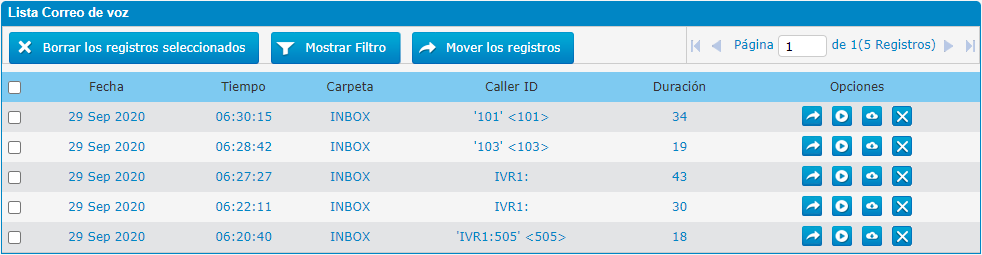
La opción Configuración Correo de voz (Voicemail Setting) permite habilitar la cuenta de correo de voz, para el usuario de la extensión y establecer los parámetros que definen su comportamiento.
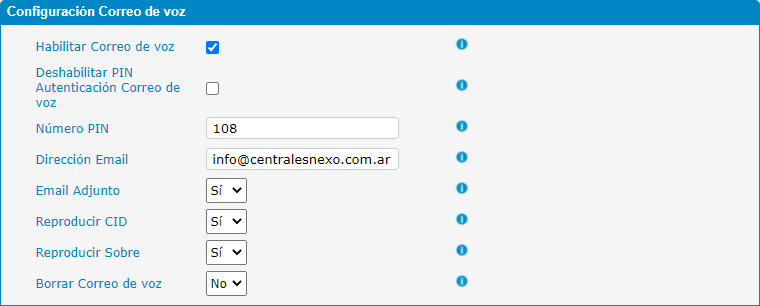
Habilitar Correo de voz (Enable Voicemail), permite activar la cuenta para el correo de voz.
Deshabilitar PIN Autenticación Correo de voz (Disable Voicemail PIN Authentication), permite el acceso directo al correo de voz, sin solicitar password.
Número PIN de acceso para la cuenta de correo de voz (PIN Number), es la contraseña que se utiliza para acceder al correo de voz, de la extensión.
Dirección de Email (Email Address), es la dirección de correo electrónico, que permite definir si el mensaje se envía, como archivo adjunto, a la dirección especificada.
Email Adjunto (Email Attachment), define si se adjunta el archivo de sonido, con el mensaje en el correo de voz, al e-mail especificado.
Reproducir CID (Play CID), lee el número telefónico del origen previamente a la reproducción del mensaje entrante.
Reproducir Sobre o Ensobrado del mensaje (Play Envelope), define si el sistema de correo de voz debe reproducir el ensobrado del mensaje (fecha y hora), antes de la reproducción de su contenido.
Borrar Correo de voz (Delete Voicemail), activa el borrado del mensaje de la bandeja de correo de voz, después de haber sido enviado por correo electrónico. Para que los mensaje no se pierdan, debido al borrado, debe asegurarse de marcar la opción Email Adjunto a la dirección de e-mail (Email Attachment), y haber completado correctamente el campo Dirección de Email (Email Address) con el destino del correo electrónico. La interfase web, advierte al usuario sobre esta condición, mostrando el siguiente mensaje, en la información de este campo:
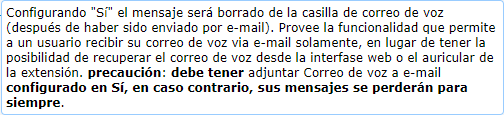
El correo electrónico recibido en la bandeja de entrada, del destino configurado en el campo: Dirección de Email (Email Address), contiene la siguiente información (donde también se observa el archivo con el mensaje de voz adjunto):
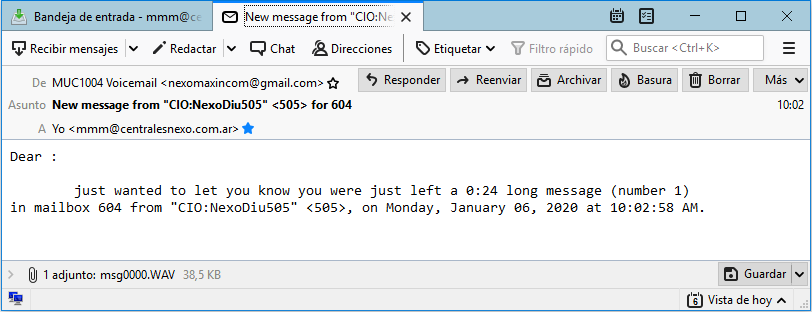
El texto correspondiente al contenido del email, está definido por el administrador,
en Administración de Voz > Configuración de Correo de voz > Configuración Email > Email Cuerpo (Voice Management > Voicemail Settings > Email Settings > Email Body),
junto con el remitente y el asunto, en los campos: De y Email Asunto, respectivamente.
Registros de llamadas
Registros detallados de llamadas de la extensión
La opción Reporte CDR de extensión (Extension CDR Report), presenta información detallada sobre las llamadas correspondientes a la propia extensión (en la imagen se muestran las llamadas correspondientes a la extensión 108).
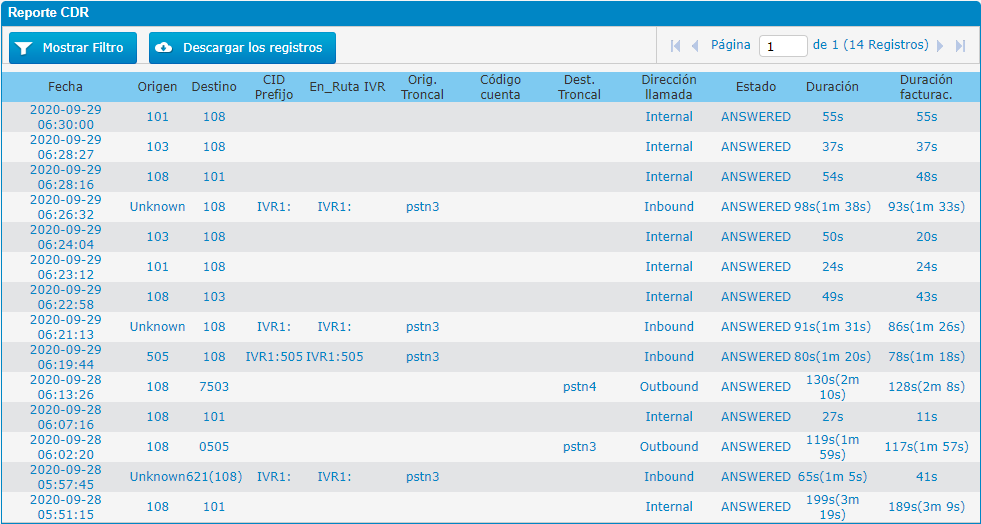
El usuario de la extensión puede realizar una búsqueda y aplicar un filtro, con la opción Mostrar Filtro (Show Filter), sobre los datos mostrados, en la lista de llamadas.
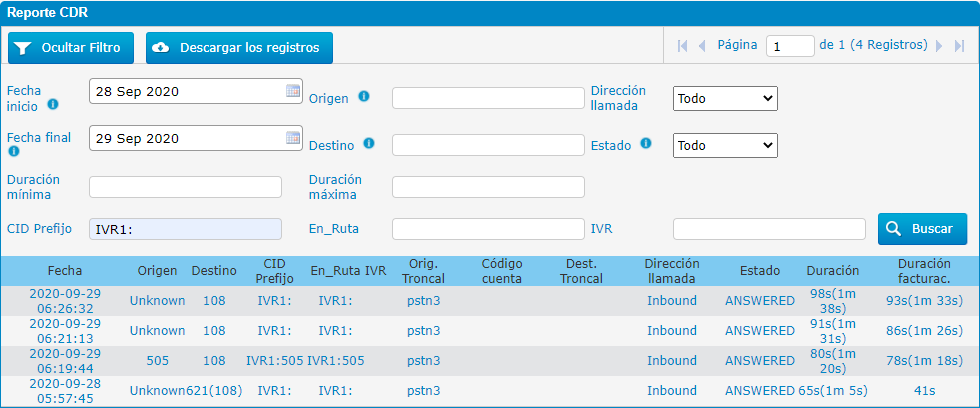
Los parámetros de este filtro incluyen:
Fecha inicio (Start Date), Fecha final (End Date), Duración mínima (Minimum Duration), Duración máxima (Maximum Duration), Origen (Source), Destino (Destination), Dirección de llamada (Call Direction) y Estado (Status).
El tipo de comunicación, en el campo Dirección llamada, permite seleccionar alguna de las siguientes opciones:
Interna (Internal), Saliente (Outbound), Entrante (Inbound), de Retorno (CallBack) y Todas (All).
El campo de Estado, permite seleccionar alguna de las siguientes opciones, sobre la llamada:
Respondida (ANSWERED), Ocupado (BUSY), Falla (FAILED), No respondida (NO ANSWER) y Todas (All).
Grabaciones de llamadas
Monitoreo (Monitoring)
El usuario de una extensión, puede grabar parte de una llamada o la conversación completa, utilizando una secuencia Registrar con un toque (One Touch Record),
configurada en los Códigos de características, del sistema Nexo IP PBX:
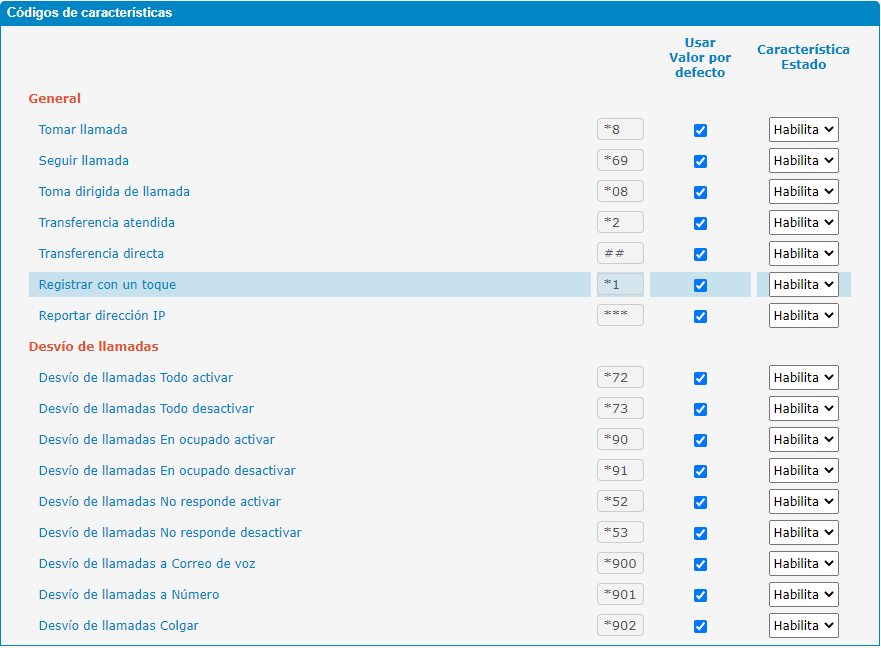
Cuando una extensión mantiene una conversación y marca el código, correspondiente a Registrar con un toque: *1 (One Touch Record), para grabar la llamada,
ésta queda registrada y puede administrarse desde la opción de menú Monitoreo (Monitoring).
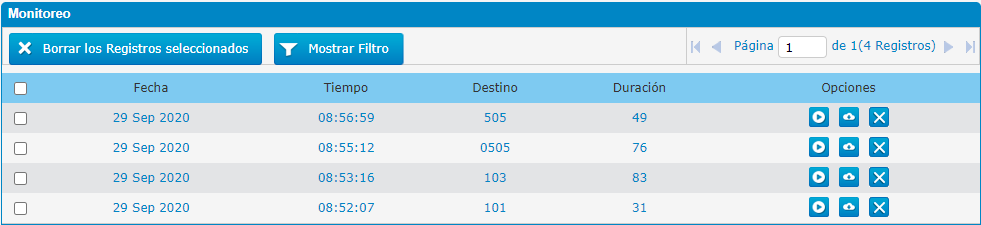
La lista de llamadas grabadas, contiene la siguiente información:
Fecha (Date), Tiempo (Time), Destino (Destination) y Duración (Duration).
Desde los íconos, en la columna de Opciones (Options), permite ejecutar alguna de las siguientes acciones, sobre la llamada seleccionada:
Reproducir (Play), Descargar (Download) y Borrar (Delete).
Auto-Grabaciones (Auto Recordings)
Desde la opción de menú Auto-grabaciones o grabaciones automáticas (Auto Recordings), el usuario de la extensión, puede realizar alguna de las siguientes acciones (columna Mensaje, Message), seleccionando un registro (archivo que contiene la grabación de la llamada):
Reproducir (Play), Descargar (Download) y Borrar (Delete).
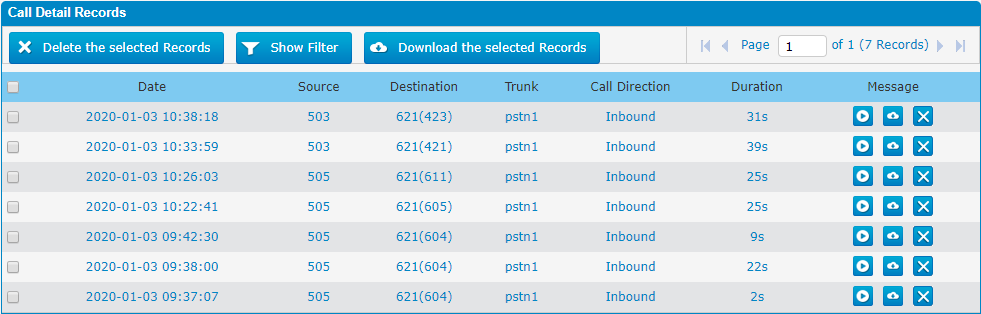
Cada registro, en esta lista, contiene la siguiente información:
Fecha (Date), Origen (Source), Destino (Destination), Troncal (Trunk), Tipo de comunicación (Call Direction) y Duración (Duration).
Desvíos de llamadas (Call Forward)
En la opción de menú: Mi Extensión (My Extension),
se encuentra la configuración relativa al Desvío de llamadas y parámetros adicionales (Opciones) que modifican el comportamiento de la extensión.
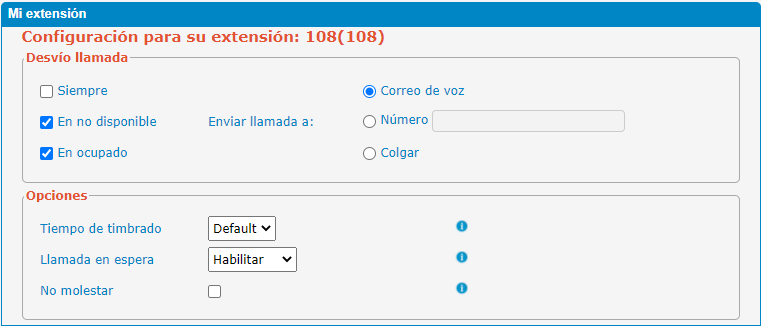
La sección Desvío llamada (Call Forward) permite aplicar desvíos, de acuerdo a alguna de las siguientes condiciones:
- Siempre (Always) aplica un desvío de llamada incondicional a un destino predeterminado (Enviar llamada a: Send call to),
- En no disponible (On Unavailable) permite la transferencia automática, de las llamadas entrantes, a uno de los destinos preseleccionado, cuando el usuario no atiende la llamada y
- En ocupado (When Busy) transfiere automáticamente la llamada entrante, a un destino preconfigurado, cuando la extensión está ocupada con otra llamada.
La acción que se realiza, cuando se cumplen las condiciones seleccionadas, puede ser, transferir la llamada a alguno de los siguientes destinos:
- Correo de voz (Voicemail), la llamada entrante a la extensión, es desviada a la casilla de correo de voz,
- Número (Number), la llamada entrante es transferida a una extensión, a un número del sistema de telefonía pública (PSTN) o a un número de un móvil (celular), o
- Colgar/Terminar la comunicación (Hang Up), finaliza la llamada en forma inmediata.
La opción de desvío de llamada incondicional Siempre (Always) deshabilita los servicios de: Grupo de timbrado (Ring Group) y Colas de atención (Call Queue).
El tiempo de espera para la función En no disponible (On Unavailable) está determinado por el parámetro Tiempo de timbrado (Ring Time).
La sección de Opciones (Options) contiene parámetros adicionales para definir el comportamiento de la extensión:
- Tiempo de timbrado (Ring Time) define el tiempo máximo de timbrado para la extensión. Una vez alcanzado este tiempo, la extensión detiene el sonido del timbrado. El valor Default, para este parámetro, está definido en la sección Preferencias Generales (General Preferences).
- Llamada en espera (Call Waiting) permite recibir, una llamada entrante, cuando el usuario está en conversación con otra llamada. El usuario que llama, escuchará un tono de timbrado normal y el usuario que está en conversación, escuchará un tono especial (beeping) indicándole que está entrando otra llamada. Para cambiar, entre la llamada que está en curso y la nueva llamada entrante, debe utilizarse el código de llamada apropiado (Código de característica: Call Waiting). Cuando este servicio (Call Waiting) está habilitado, el desvío de llamadas en ocupado (When Busy) se deshabilita, automáticamente.
- No molestar (Do Not Disturb), esta función desactiva el timbrado del teléfono. Cuando está habilitada, las llamadas entrantes serán enrutadas a la casilla de correo de voz (si el servicio está habilitado), en caso contrario, serán desconectadas automáticamente.
Seguridad
Configuración de password (Password Setting)
Desde la opción Configuración contraseña (Password Setting)
puede modificarse el código de acceso, que utiliza el usuario de la extensión:
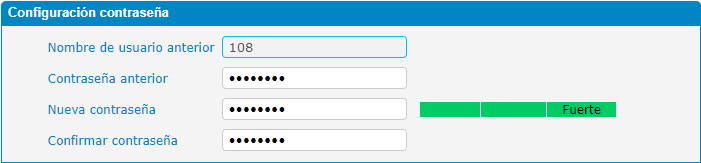
El campo Nombre de usuario anterior (Old Username) muestra el usuario de la extensión.
Ingrese el password actual en el campo Contraseña anterior (Old Password).
En los campos Nueva contraseña (New Password) y Confirmar contraseña (Confirm Password) ingrese el nuevo password y luego, guarde los cambios, con el botón Salvar (Save).
Funciones del FXS Gateway
Adicionalmente a las funciones provistas por la IPPBX, por medio de los Comandos DTMF, para los dispositivos analógicos conectados a la plataforma VoIP, a través de los puertos de un FXS Gateway, se le agregan los comandos (Feature Codes) provistos por este equipo.

En algunos FXS Gateways, el uso de la tecla Flash / Hook, desde las extensiones analógicas conectadas a sus puertos, puede requerir una configuración adicional, tal como su habilitación (Enable) y el ajuste de los valores en la temporización utilizada (Flash times).
Para información más detallada, consultar: Cuáles son los comandos para transferencia, desvío y bloqueo de llamadas disponibles en el FXS Gateway?
Ejemplo: Transferir la llamada entrante, después de haber atendido, a la extensión 200.
| Transferencia de llamadas (Call Transfer) Consideramos que en los teléfonos analógicos está disponible (habilitada y configurada correctamente) la tecla Flash o la horquilla (Hook) para realizar las siguientes operaciones. Para realizar una Transferencia directa (Blind transfer), cuando se recibe una llamada en un teléfono analógico (conectado al FXS Gateway), pulsando la tecla Flash se obtiene tono para ingresar el comando *87*200# (en este caso, a continuación del comando para transferencia: *87*, se ingresa el número de la extensión destino: 200). Como resultado de esta operación, la llamada entrante queda transferida a la extensión 200 y la extensión que realizó la transferencia queda liberada. |
Revisión: 10/01/2025 - 27/11/2020